Cómo dibujar círculos en Microsoft Word
Agregar formas a un documento puede llamar la atención sobre algo que desea enfatizar. Dibuje un círculo en Microsoft Word 2013 usando las herramientas en la pestaña Insertar. Ya sea que se use solo o en combinación con otras formas, un círculo llama la atención del lector.
Paso 1
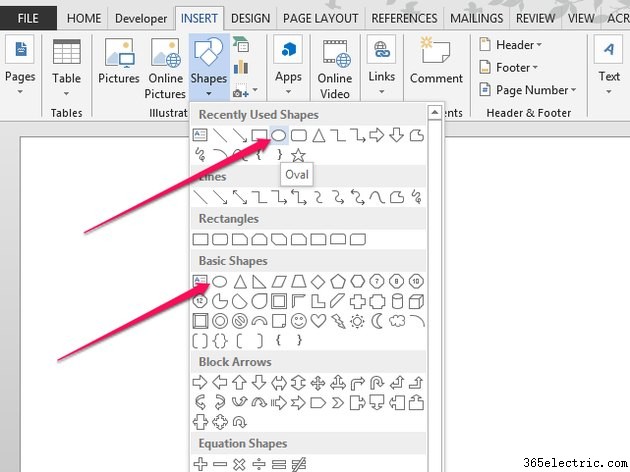
Coloca el cursor donde quieras el círculo. Desde Insertar pestaña, haga clic en Formas y elige el Ovalo.
Consejo
Aunque la forma se llama Oval, también crea círculos. Después de la primera vez que usa la forma, aparece en Formas usadas recientemente; de lo contrario, el óvalo se encuentra en la sección Formas básicas.
Paso 2
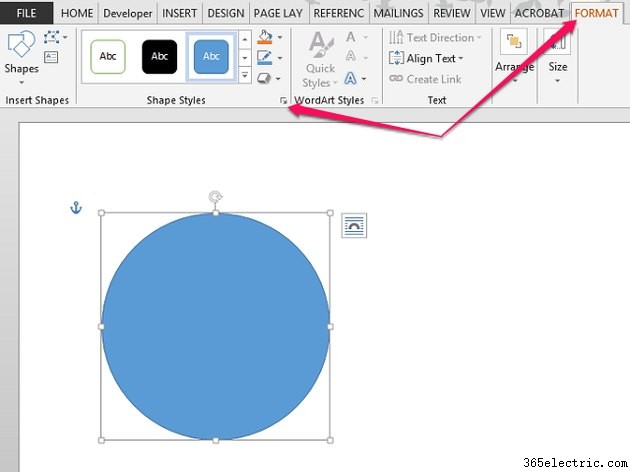
Mantenga presionada la tecla Shift para restringir la forma a un círculo. Haga clic en el círculo y manténgalo presionado mientras arrastra la forma al tamaño deseado. La pestaña cambia automáticamente a la pestaña Formato. Puede rellenar el círculo con un color, cambiar el color y el ancho de la línea y agregar efectos desde la pestaña Formato. Para ver opciones adicionales, haga clic en la flecha para expandir el menú Estilos de forma.
Paso 3
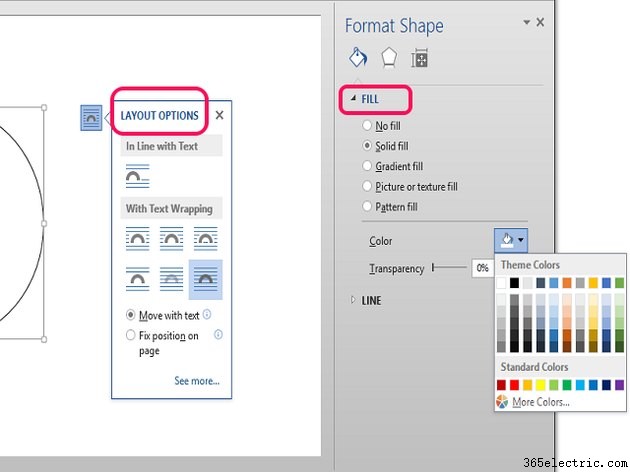
Utilice el menú Opciones de diseño para elegir cómo aparece el círculo en relación con el texto. Utilice el menú Relleno para elegir colores y estilos dentro del círculo. Haga clic en una selección en cualquiera de los menús para aplicarla al círculo.
Paso 4
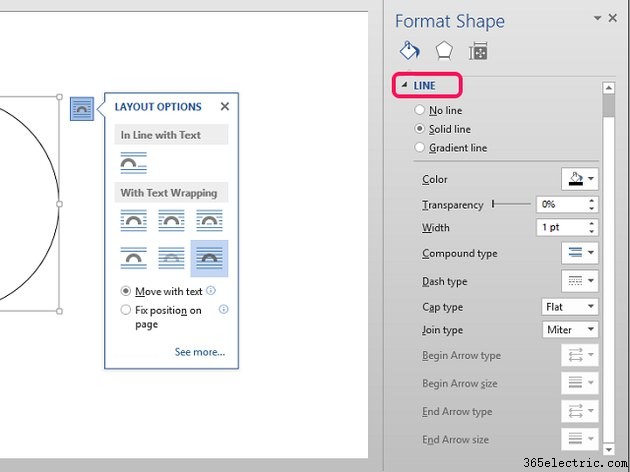
Para seleccionar las opciones de Línea, haga clic en la flecha junto a Línea para expandir el menú Línea. Cuando hace clic en una selección, el cambio se aplica automáticamente al círculo.
Paso 5
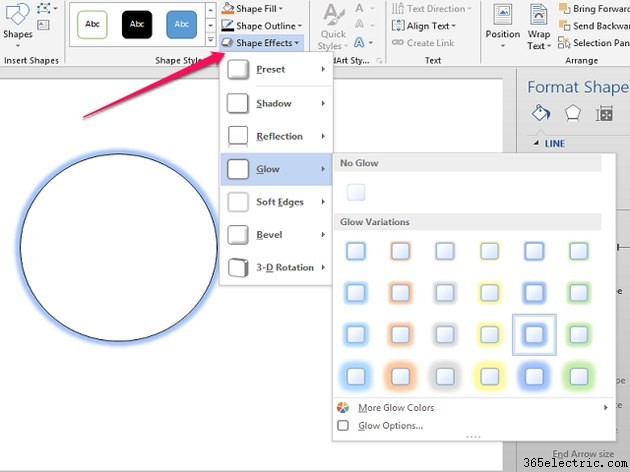
Si desea agregar efectos, haga clic en Efectos de forma para ver el menú desplegable. Expanda cualquier opción haciendo clic en la flecha junto a ella. Al igual que las otras opciones, cuando hace clic en una función, se aplica al círculo.
Paso 6
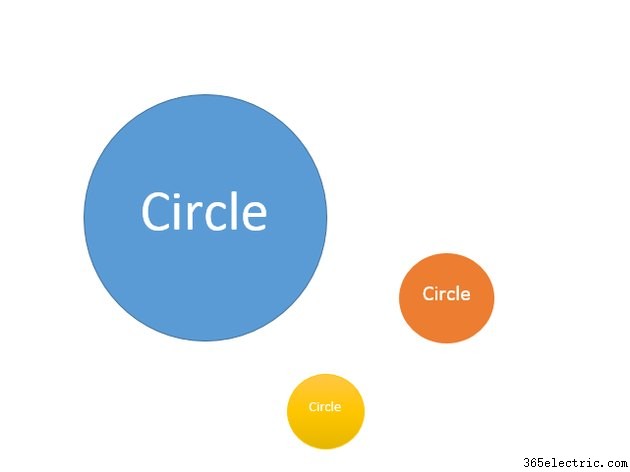
Si desea texto dentro del círculo, haga doble clic en cualquier parte del círculo y aparecerá un cursor. Escriba el texto y presione Intro cuando haya terminado.
- ·Cómo dibujar una línea por la mitad en Microsoft Word
- ·Cómo hacer notas de Cornell en Microsoft Word
- ·Cómo crear un calendario en Microsoft Word
- ·Cómo crear un folleto en Microsoft Word
- ·Cómo instalar el corrector ortográfico de Microsoft Word
- ·Cómo crear un cuadro desplegable en Microsoft Word
- ·¿Cómo creo una base de datos de Microsoft Word?
- ·Cómo hacer un programa en Microsoft Word
